В течение определенного времени Вы подключаете свой телефон Android к десяткам сетей Wi-Fi. И каждый раз Ваш телефон Android сохраняет информацию о Wi-Fi, включая пароль, для того, чтобы в будущем Вы могли легко восстановить соединение. Проблема возникает тогда, когда Вы действительно хотите увидеть сохраненный пароль Wi-Fi на своем телефоне Android. Вот как найти пароль Wi-Fi на Android.
Возможно, Вы не любите пользоваться менеджером паролей и забыли установленный пароль Wi-Fi дома. К Вам пришли гости, и теперь они спрашивают пароль Вашего Wi-Fi. Или, возможно, Вы хотите подключить второй телефон Android или iPhone к той же самой сети Wi-Fi. В любом случае, Вам нужно узнать пароль Wi-Fi, и у нас есть выход.
Поиск пароля Wi-Fi на Android
Прежде чем идти вперед и сбрасывать пароль Wi-Fi, Вам следует воспользоваться приведенным ниже трюком, который позволит другим или Вашим дополнительным устройствам подключиться к сети Wi-Fi.
Есть только один недостаток. Ваш телефон должен работать под управлением ОС Android 10 или выше. Зайдите в Настройки > О телефоне > Информация о программном обеспечении и проверьте текущую версию Android. Убедитесь, что на нем установлена версия ОС 10.0 или выше.
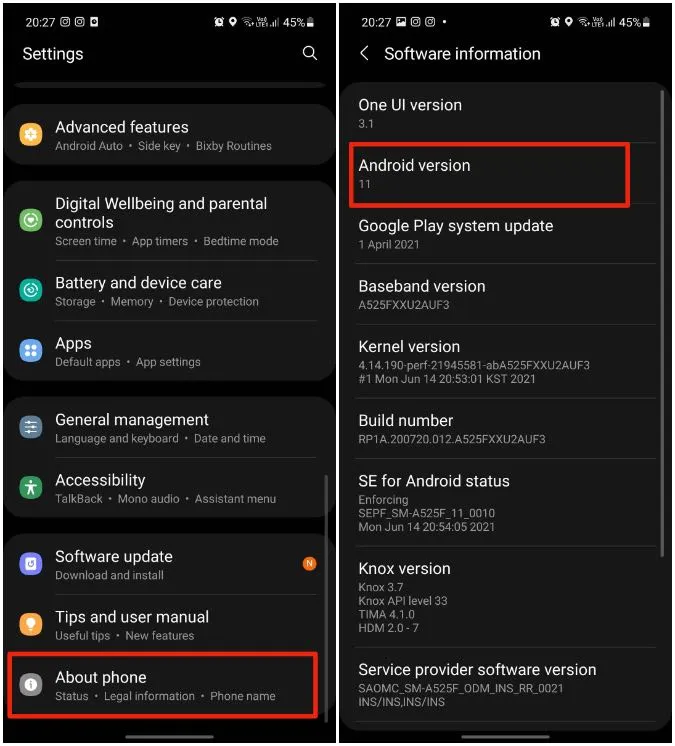
В приведенном ниже примере мы будем использовать телефон Samsung, работающий под управлением One UI 3.1 поверх ОС Android 11. В зависимости от версии Вашей ОС, меню Настройки может выглядеть по-другому. Но будьте уверены, этот трюк будет работать на всех совместимых телефонах с ОС Android.
Сканирование QR-кода Wi-Fi
Очень просто сгенерировать QR-код Вашего Wi-Fi соединения, чтобы другие могли просто отсканировать его и подключиться к сети Wi-Fi. Выполните следующие действия.
1. Откройте приложение Настройки на Вашем телефоне Android.
2. Перейдите в раздел Подключения > Wi-Fi.
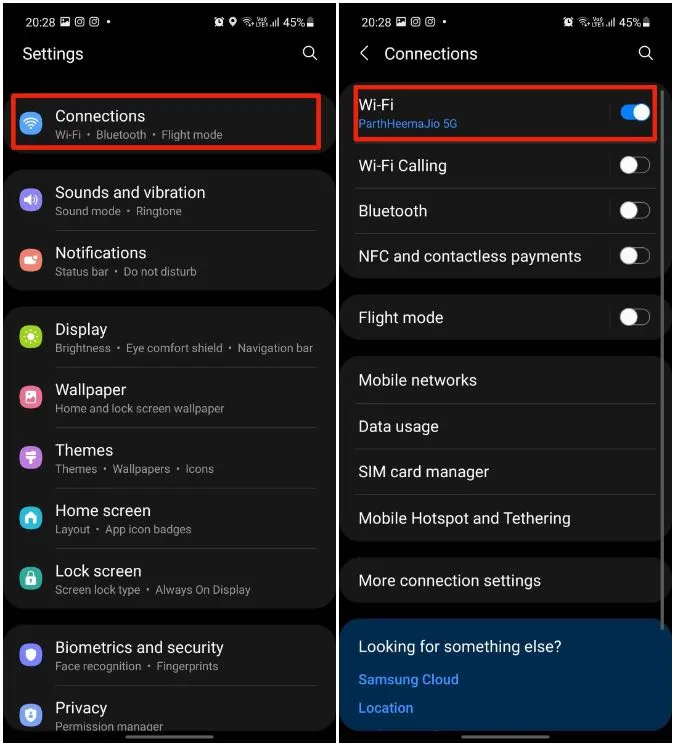
3. Выберите подключенное Wi-Fi соединение.
4. Нажмите на значок шестеренки рядом с названием Wi-Fi.
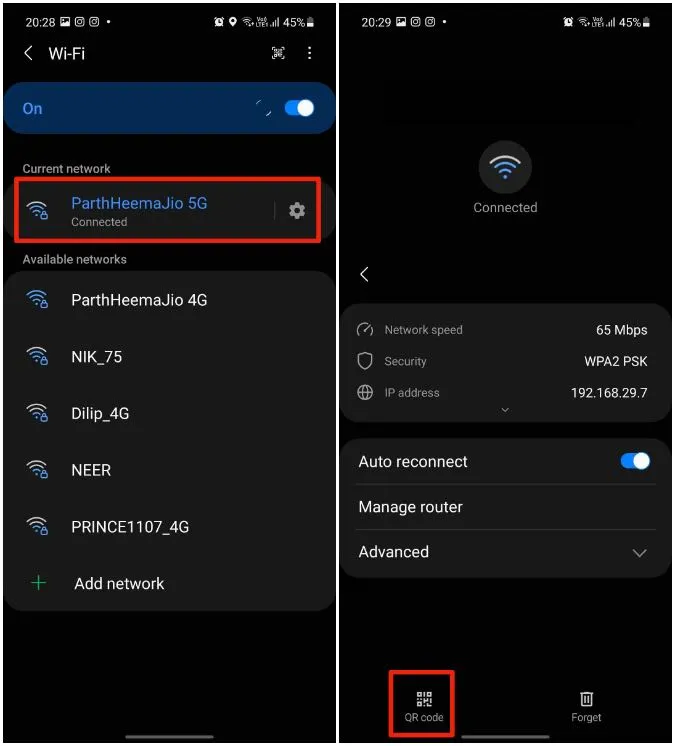
5. Нажмите на опцию QR-кода внизу.
6. ОС сгенерирует сканируемый QR-код для Wi-Fi соединения. Вы можете либо сохранить его как изображение, либо поделиться им напрямую через любой социальный аккаунт.
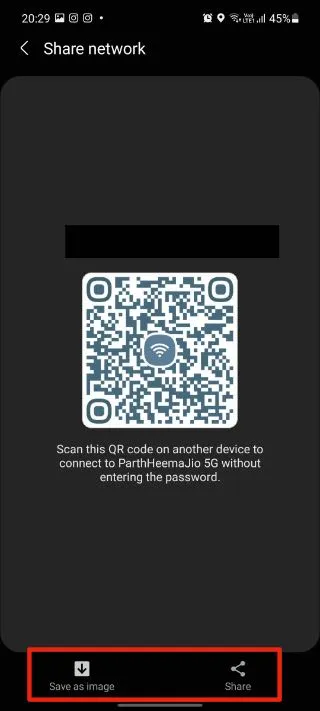
Теперь Вам нужен сканер QR-кода на другом устройстве, чтобы подключиться к сети Wi-Fi без ввода пароля.
Некоторые телефоны на базе Android оснащены специальным сканером QR-кодов, встроенным в приложение камеры. Как только Вы откроете встроенное приложение камеры и попытаетесь отсканировать QR-код, видоискатель камеры распознает его и откроет всплывающее окно для подключения к сети Wi-Fi.
Даже если в Вашем телефоне Android нет встроенного сканера QR-кодов, Вы можете попробовать воспользоваться сторонним приложением, представленным ниже, и отсканировать любой тип QR-кода.
QR Code & Barcode Scanner by QR Easy
Это одно из высоко оцененных приложений для сканирования QR-кодов на ходу. Откройте Google Play Store по ссылке ниже и установите это приложение.
Оно имеет небольшой размер — менее 3 МБ, и его установка не займет больше минуты. Откройте приложение и выберите сканирование с помощью камеры. Разрешите соответствующее разрешение на доступ к камере и отсканируйте QR-код, который Вы сгенерировали на другом устройстве, выполнив описанные выше действия.
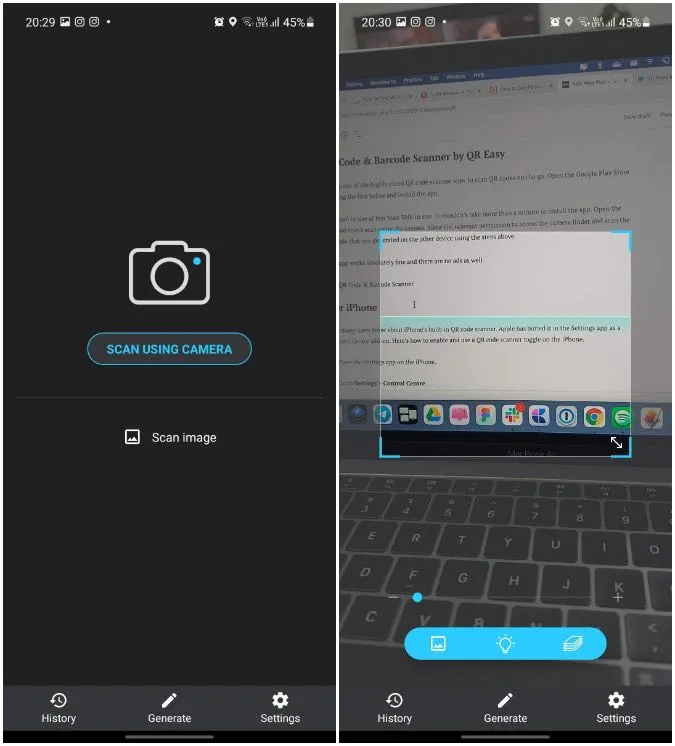
Приложение работает абсолютно нормально, и в нем также нет рекламы.
Получить приложение QR Code & Barcode Scanner
Для iPhone
Не многие пользователи знают о встроенном в iPhone сканере QR-кодов. Apple спрятала его в приложении Настройки в качестве дополнения к Центру управления. Вот как включить и использовать тумблер сканера QR-кодов на iPhone.
1. Откройте приложение Настройки на iPhone.
2. Перейдите в раздел Настройки > Центр управления.
3. Прокрутите страницу вниз и нажмите на значок + рядом с опцией Сканер кодов.
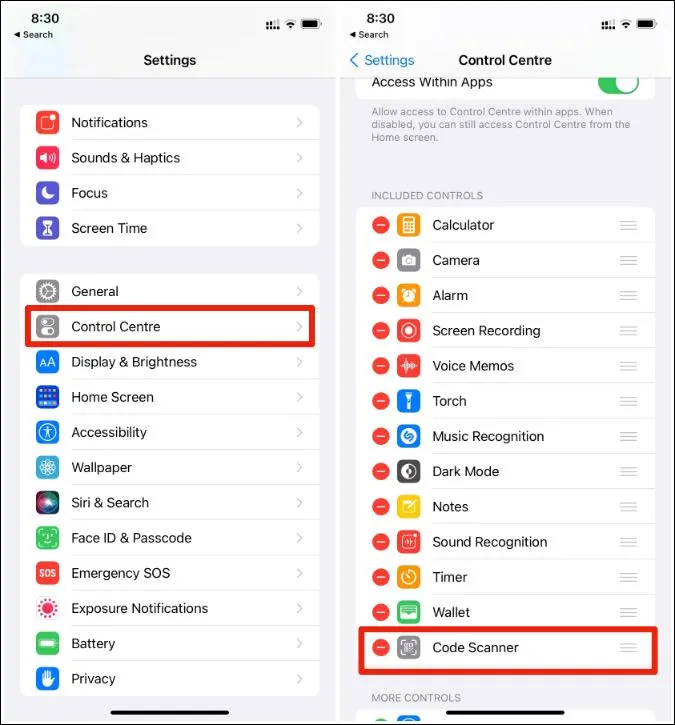
4. Теперь проведите пальцем вниз из правого верхнего угла и откройте меню Центра управления. Те, кто пользуется iPhone с кнопкой «Домой», могут провести пальцем снизу вверх, чтобы открыть меню Центра управления.
5. Нажмите на тумблер Сканер кодов и отсканируйте QR-код на своем устройстве Android.
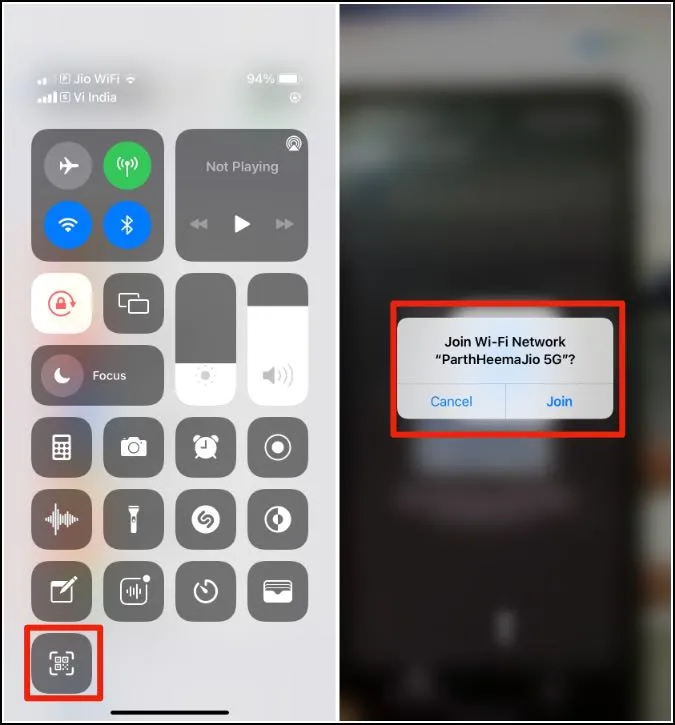
iPhone предложит присоединиться к той же сети Wi-Fi. Нажмите кнопку OK, и все готово.
Для Android 9 и ниже
Если на Вашем телефоне под управлением ОС Android Pie или ниже, то единственный способ просмотреть пароль Wi-Fi или поделиться им — это приложения сторонних разработчиков. Чтобы эти приложения могли работать на Вашем телефоне, Вам необходимо выполнить рутирование устройства.
Прежде чем Вы приступите к root-версии своего телефона, позвольте нам предупредить Вас о возможных недостатках этой техники. Если в процессе root-процесса что-то пойдет не так, то в итоге Вы можете получить телефон, полезный как пресс-папье. Кроме того, это приведет к аннулированию фирменной гарантии на Ваш телефон.
В Play Store существует множество приложений, претендующих на роль программы просмотра паролей Wi-Fi для рутированных телефонов Android. Среди них мы нашли приложение WiFi Password Viewer, которое, судя по рейтингам и отзывам, является надежным решением.
Загрузите и откройте приложение, предоставьте ему полный доступ к Вашему устройству, и оно извлечет для Вас информацию о Wi-Fi.
Получить WiFi Password Viewer
Подведение итогов: Поиск пароля Wi-Fi на Android
Забыли пароль от Wi-Fi и хотите поделиться им с другими? Вам не нужен никакой хак для получения этой информации. Используя описанные выше шаги на современном телефоне с ОС Android, Вы можете легко поделиться Wi-Fi подключением, сгенерировав QR-код.
Владельцы ресторанов и кафе могут распечатать изображение QR-кода и разместить его на стойке. По возможности избегайте сторонних решений с использованием метода root.
